So erstellen Sie benutzerdefinierte Beitragstypen in WordPress
Veröffentlicht: 2022-08-18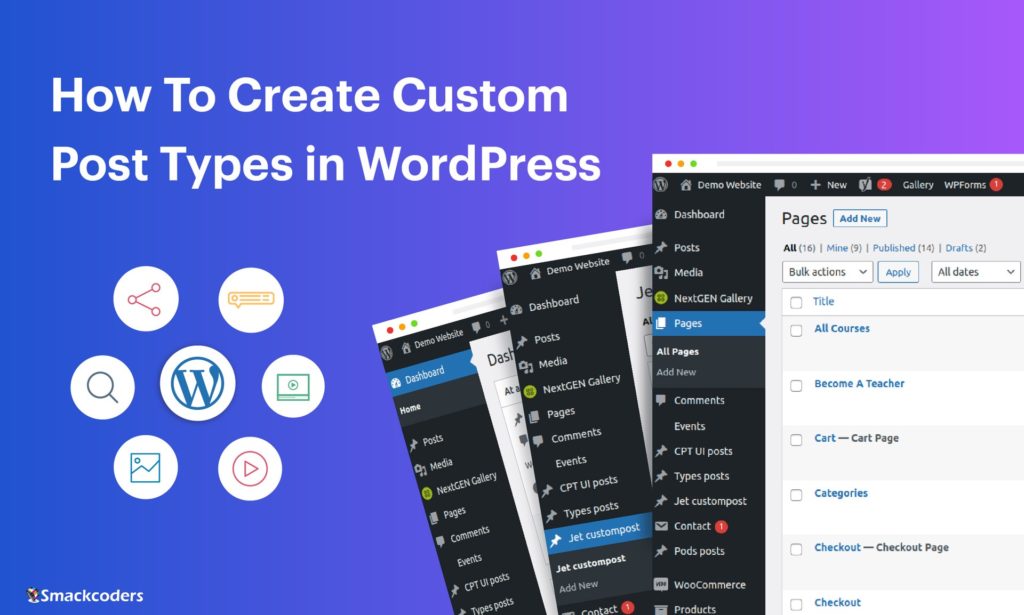
Möchten Sie benutzerdefinierte Beitragstypen auf Ihrer WordPress-Seite erstellen? Es war ein sehr einfacher Weg, es zu tun. WordPress hat viele verschiedene Beitragstypen. Jeder Beitragstyp verfügt über spezifische Funktionen, die Benutzer im Dashboard verwenden können. In Standard-WordPress mit Beiträgen, Seiten, Medien und Menüs sind verschiedene Arten von Beitragstypen.
Darüber hinaus werden wir unsere eigenen benutzerdefinierten Beitragstypen erstellen. Wenn Sie ein Anfänger in WordPress sind, ist dies der richtige Ort, um die WordPres-Posttypen zu lernen. Bevor Sie etwas erstellen möchten, müssen Sie wissen, was ein benutzerdefinierter Beitragstyp ist. In WordPress hieß es kurz CPT . Lassen Sie es mich im Folgenden kurz erläutern.
Sobald Sie sich bei PhpMyAdmin angemeldet haben und Ihren Datenbanknamen auswählen, wie Sie ihn in Ihrer wp-config.php erwähnt haben. Wählen Sie dann die Tabelle wp_posts aus . Hier sehen Sie eine Liste dieser benutzerdefinierten Beitragstypen in der Tabelle zusammen mit den bereits vorhandenen.
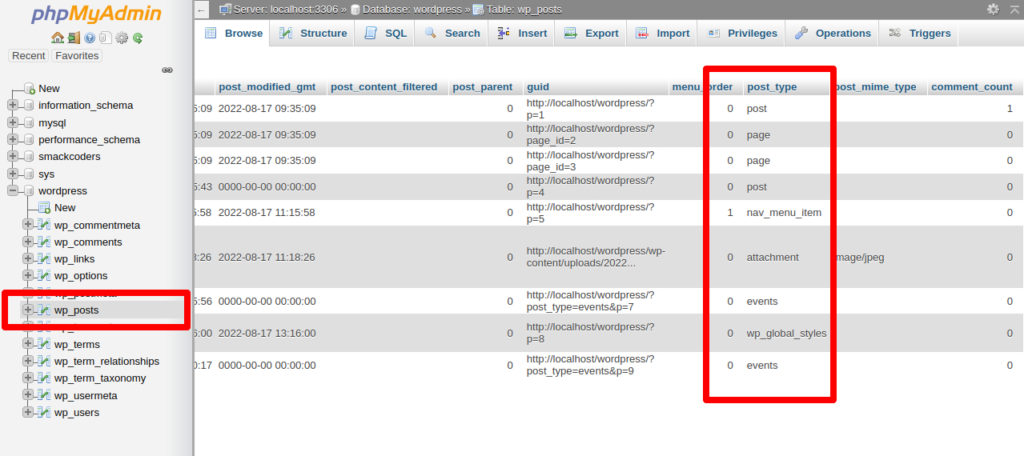
WordPress-Beitragstypen
- Post
- Buchseite
- Medien
- Revisionen
- Speisekarte
- Benutzerdefinierte CSS
- Vorlagen
1. Beitrag
Ein Beitrag kann die Informationen mit separaten Kategorien und Schlagwortlisten anzeigen. Es hat eine bequemere Möglichkeit, den Artikel den Benutzern anzuzeigen. Eine leistungsstarke Bearbeitungsfunktion ermöglicht es Ihren Beiträgen, beliebige Widgets darin zu bearbeiten oder hinzuzufügen . Sie können sich den Abschnitt Dashboard -> Beiträge ansehen. Während Sie einen neuen Beitrag erstellen, speichert er einen benutzerdefinierten Beitragstypnamen als „Beitrag“ .
2. Seite
Eine Seite kann Details enthalten und den Inhalt anzeigen, z. B. Start-, Info- und Kontaktseiten. Sie können beliebig viele Seiten zu Ihrer Website hinzufügen. Außerdem können Sie Ihre Seiten beliebig oft aktualisieren und entwerfen. Hier können Sie als Dashboard auswählen – > Seiten. Während Sie eine neue Seite erstellen, speichert sie einen benutzerdefinierten Beitragstypnamen als „Seite“ .
3. Medien
Medien bestehen aus Bildern, Videos, Audios, PDF, Dokumenten, Symbolen und anderen Dateiformaten. Hier ordnet WordPress die Bilder nach Datum oder Jahr an. Alle hochgeladenen Artikel oder Objekte, die in diesem Medienbereich gespeichert sind. Als ob Sie sich den Abschnitt Dashboard -> Medien ansehen. Es speichert einen benutzerdefinierten Beitragstypnamen als „Anhang“.
4. Überarbeitung
Mit WordPress-Revisionen können Sie zu einer früheren Version eines Beitrags oder einer Seitenbearbeitung zurückkehren. WordPress speichert jede Bearbeitung automatisch und speichert Überarbeitungen für jeden Beitrag oder jede Seite als benutzerdefinierten Beitragstypnamen als „ Revisionen“ .
Wenn Sie die Revision als Beitrag -> Bearbeiten in der rechten Seitenleiste sehen möchten, können Sie die Anzahl der Revisionen überprüfen. Wenn Sie die Revision einschränken möchten, verwenden Sie den folgenden Code in wp-config.php
define('WP_POST_REVISIONS', 5);
5. Menü
Ein Navigationsmenüabschnitt enthält Links zu Seiten, Blogbeiträgen und anderen Inhalten, sodass Ihre Besucher problemlos auf Ihrer WordPress-Website navigieren können. Darüber hinaus können Sie benutzerdefinierte Links als Menüs erstellen. WordPress-Navigation Alle Menüs sind unter Aussehen -> Menüs sichtbar . Während Sie eine neue Seite erstellen, speichert sie einen benutzerdefinierten Beitragstypnamen als „ nav_menu_item“.
6. Benutzerdefiniertes CSS
Benutzerdefiniertes CSS ist ein bestimmter Beitragstyp, der zum Speichern von CSS verwendet wird. Wenn wir benutzerdefiniertes CSS auf dem Customizer-Bildschirm zu zusätzlichem CSS-Code hinzufügen, wird automatisch CPT erstellt. Nur der benutzerdefinierte CSS-Beitrag des aktiven Themas wird tatsächlich verwendet. Aussehen -> Anpassen . Während Sie eine neue Seite erstellen, speichert sie einen benutzerdefinierten Beitragstypnamen als „custom_css“.

7. Vorlagen
Ein WordPress-Theme kann verschiedene Arten von Seitenvorlagen enthalten. Zum Beispiel Startseite, Datenschutzrichtlinie und 404. Diese sind Teil der Vorlagenhierarchie und können im WordPress-Site-Editor bearbeitet werden. Und auch eine Seite Vorlagen, die im Vorlageneditor bearbeitet werden können. WordPress speichert Vorlagen als benutzerdefinierten Beitragstyp namens „ wp_template“.
Es gibt 2 Typen, die wir auf Ihrer Website erstellen können
Wenn Sie beispielsweise eine Veranstaltungswebsite betreiben, möchten Sie wahrscheinlich einen Beitragstyp als Namen der „ Veranstaltung“ erstellen. Außerdem könnten Sie auch benutzerdefinierte Felder für Veranstaltungsdatum, Orte und Portfolios erstellen. Die Beiträge des benutzerdefinierten Beitragstyps werden gesammelt und in einem separaten Abschnitt des Admin-Dashboards gespeichert.
- 1. Manuelles Erstellen eines benutzerdefinierten Beitragstyps
- 2. Erstellen eines benutzerdefinierten Beitragstyps mit Plugin
1. Manuelles Erstellen eines benutzerdefinierten Beitragstyps
Wenn Sie die Codes unten hinzufügen, können Sie benutzerdefinierte Beitragstypen auf Ihrer Website erstellen. Sobald Sie den Beitragstyp auf Ihrer Website registriert haben, erhalten Sie den benutzerdefinierten Beitragstyp im Dashboard.
Fügen Sie diesen Code zu Ihrem installierten Design in Ihrer function.php hinzu
Funktion create_posttype() {
register_post_type( 'Ereignisse',
Reihe (
'labels' => array(
'name' => __( 'Ereignisse' ),
'singular_name' => __( 'Ereignisse' )
),
'öffentlich' => wahr,
'has_archive' => wahr,
'rewrite' => array('slug' => 'events'),
'show_in_rest' => wahr,
)
);
}
add_action( 'init', 'create_posttype' );
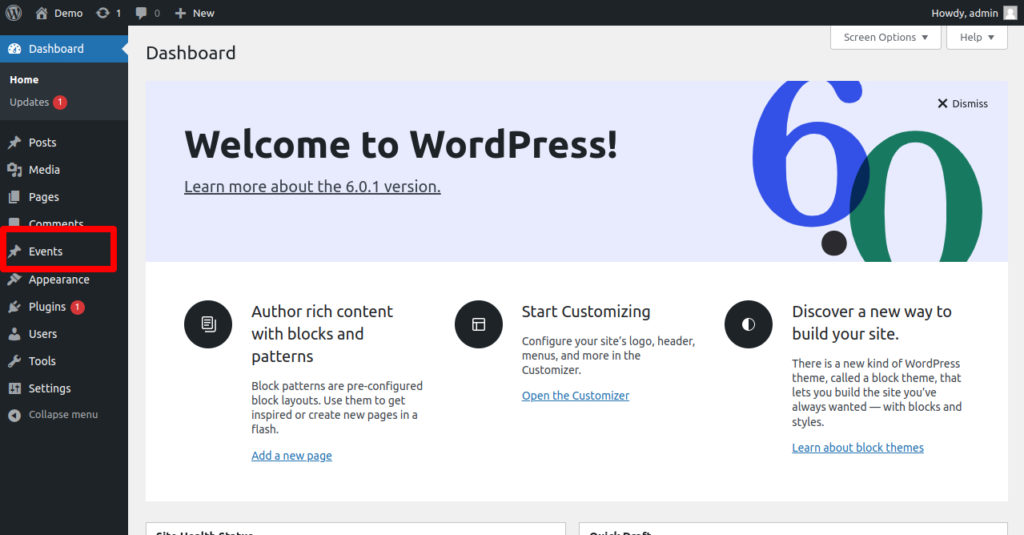
2. Erstellen eines benutzerdefinierten Beitragstyps mit Plugin
Sie können benutzerdefinierte Beitragstypen mit Plugins auf einfache Weise erstellen, wir haben die beliebtesten CPT-Plugins in WordPres aufgelistet.
- 1. AKF
- 2. Werkzeugsatz
- 3. Schoten
- 4. Meta-Box
- 5. CPT-UI
- 6. Strahltriebwerk
Importieren und exportieren Sie benutzerdefinierte Beitragstypen
Wir haben ein hervorragendes Plugin, das alle benutzerdefinierten Beitragstypen zum Importieren und Exportieren unterstützt. Versuchen wir es mit unserem WordPress-Plugin zum WP Ultimate CSV Importer . Unser Plugin bietet eine schnelle Lösung zum Importieren und Exportieren aller Daten auf Ihrer Website. Mit WP Ultimate CSV Importer können Sie beliebige benutzerdefinierte Felder in Ihre Website importieren.
Verwandter Blog-Beitrag So exportieren und importieren Sie erweiterte benutzerdefinierte Felder
Abschluss!
Benutzerdefinierte Beitragstypen sind für alle WordPress-Entwickler ziemlich gut zu wissen. Wir hoffen, dass dieser Artikel beim Erstellen benutzerdefinierter Posts auf Ihrer Website hilfreich sein kann. Wenn Sie ein benutzerdefiniertes Beitragstyp-Plugin verwenden, haben wir eine großartige Lösung mit Import- und Exportdaten auf Ihrer Website. Wir haben hervorragende Import- und Exportfunktionen für alle benutzerdefinierten Post-Plugins. Wenn Sie Import- und Exportlösungen benötigen, kontaktieren Sie uns bitte [email protected] .
